उच्च गुणवत्ता के साथ 2x, 4x, 6x और यहां तक कि 8x गति पर GIF को गति दें।
स्नैपचैट पर वीडियो की स्पीड को हाई क्वालिटी के साथ बदलने के 3 आसान तरीके
क्या आपने कभी ऐसी परिस्थिति का सामना किया है जहाँ आप एक मनोरंजक स्लो-मो या तेज़ गति वाला वीडियो स्नैप बनाना चाहते हैं और उसे स्नैपचैट पर पोस्ट करना चाहते हैं? खैर, अगर आपने ऐसा किया है, तो आपको इसे बनाने के लिए प्लेटफ़ॉर्म से बाहर जाने की ज़रूरत नहीं है। हाँ, आप नीचे दिए गए तरीकों को पढ़कर सीधे स्नैपचैट पर वीडियो की गति बदल सकते हैं! स्नैपचैट एक संपादन सुविधा का समर्थन करता है जिसका उपयोग आप वीडियो की गति को संशोधित करने के लिए कर सकते हैं। यदि आप इससे अपरिचित हैं, तो इस पोस्ट को पढ़ना जारी रखें, क्योंकि इसमें स्नैपचैट पर वीडियो की गति बदलने के 3 तरीके बताए गए हैं!
गाइड सूची
स्नैपचैट पर वीडियो की स्पीड कैसे बदलें [चरणों के साथ] उच्च गुणवत्ता के साथ स्नैपचैट के लिए वीडियो की गति बदलने का वैकल्पिक तरीका स्नैपचैट पर वीडियो की गति कैसे बदलें के बारे में अक्सर पूछे जाने वाले प्रश्नस्नैपचैट पर वीडियो की स्पीड कैसे बदलें [चरणों के साथ]
जैसा कि बताया गया है, स्नैपचैट एक संपादन सुविधा का समर्थन करता है जो वीडियो की गति को बदल सकता है। इस सुविधा का नाम "स्पीड मॉडिफायर" है। यह सुविधा आपको अपने वीडियो में स्लो मोशन, फ़ास्ट फ़ॉरवर्ड और रिवाइंड इफ़ेक्ट बनाने या जोड़ने देती है। आप कुछ ही टैप या क्लिक के ज़रिए अपने स्नैप पर इफ़ेक्ट को तेज़ी से लागू कर सकते हैं। अगर आपको नहीं पता कि इस सुविधा को कहाँ और कैसे एक्सेस और इस्तेमाल करना है, तो आप नीचे दिए गए सरल चरणों का पता लगा सकते हैं जो आपको दिखाते हैं कि स्नैपचैट पर वीडियो की गति कैसे बदलें!
1. स्नैपचैट पर वीडियो की गति कैसे बढ़ाएं
यदि आप किसी विशिष्ट उद्देश्य को प्राप्त करने के लिए स्नैप की गति बढ़ाना चाहते हैं, तो यहां कुछ सरल उपाय दिए गए हैं:
स्टेप 1लॉन्च करें Snapchat अपने डिवाइस पर ऐप खोलें, बटन को टैप करके और दबाकर एक छोटा वीडियो रिकॉर्ड करें कब्जा बटन दबाएं और जब आपका काम पूरा हो जाए तो उसे छोड़ दें।
चरण दोअगला, दाईं ओर स्वाइप करें जब तक आप एक नहीं देखते खरगोश का चिह्न वीडियो की गति बढ़ाने का संकेत। इस खरगोश आइकन का प्रभाव स्वचालित रूप से आपके स्नैप पर लागू होगा। स्नैपचैट पर वीडियो की गति बदलने के बाद, आप चुन सकते हैं कि क्या बचाना स्नैप या शेयर करना यह।
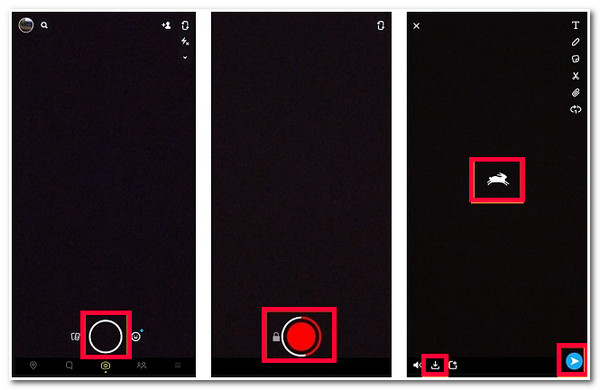
2. स्नैपचैट पर वीडियो की गति कैसे धीमी करें
अन्यथा, यदि आप एक मनोरंजक स्नैप पोस्ट के लिए अपने वीडियो पर स्लो-मो प्रभाव लागू करना चाहते हैं, तो इसे प्राप्त करने के लिए नीचे दिए गए चरणों का पालन करें:
स्टेप 1अपने स्मार्टफोन पर अपना स्नैपचैट ऐप खोलें। फिर, ऐप के कैप्चर बटन को टैप करके और दबाकर स्नैप रिकॉर्ड करें। अगर आप रिकॉर्डिंग पूरी कर लें तो बटन को दबाना बंद कर दें।
चरण दोतब, दाईं ओर स्वाइप करें जब तक आप नहीं देखेंगे घोंघा की छवि, जो ऐप के स्लो-मो प्रभाव को इंगित करता है।
चरण 3उसके बाद, अपना पसंदीदा सेट करें वीडियो गतिएक बार जब आप स्नैपचैट पर वीडियो की गति को वांछित में बदल लेते हैं, तो टैप करें सहेजें आइकन अपना वीडियो डाउनलोड करने के लिए, या आप यह भी कर सकते हैं शेयर करना यदि आप चाहें तो इसे स्नैपचैट पर भी डाल सकते हैं।
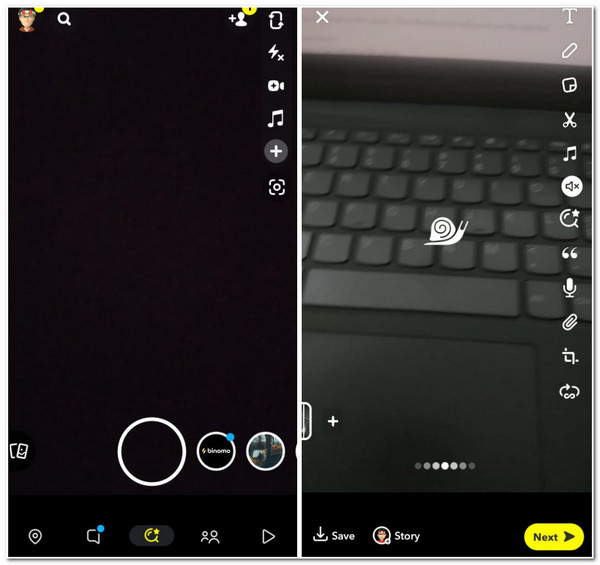
अब जब आप जानते हैं कि स्नैपचैट पर वीडियो की गति कैसे बदलें, चाहे उसे तेज़ करें या धीमा करें, तो आप दूसरे तरीके पर विचार कर सकते हैं क्योंकि आपको पता है कि ऐप आपको केवल तभी वीडियो की गति बदलने देता है जब वह 30 सेकंड की हो। आप यह भी देख सकते हैं कि ऐप अपने उपयोगकर्ताओं को कई संपादन विकल्प प्रदान नहीं करता है। ये दो बिंदु निश्चित रूप से आपको एक वैकल्पिक उपकरण खोजने के लिए प्रेरित करेंगे जो आपको वीडियो की गति बढ़ाने के लिए बहुत बढ़िया विकल्प प्रदान करेगा।
उच्च गुणवत्ता के साथ स्नैपचैट के लिए वीडियो की गति बदलने का वैकल्पिक तरीका
यदि आप स्नैपचैट की तुलना में अधिक संपादन सुविधाएँ प्राप्त करना चाहते हैं, तो 4ईज़ीसॉफ्ट टोटल वीडियो कन्वर्टर स्नैपचैट के लिए वीडियो की गति बदलने के लिए आपको जिस टूल की आवश्यकता है, वह है! इस टूल में वीडियो स्पीड कंट्रोलर शामिल है, जिसका उपयोग आप वीडियो की गति बढ़ाने या कम करने के लिए कर सकते हैं। यह सबसे धीमी (0.125X) से लेकर सबसे तेज़ (8X) वीडियो स्पीड तक कई स्पीड विकल्पों का समर्थन करता है। स्नैपचैट के इस टूल की क्या खूबी है? खैर, यह टूल आउटपुट ट्वीकिंग विकल्पों से लैस है जिसका उपयोग आप अपने संपादित वीडियो की गुणवत्ता को बढ़ाने के लिए कर सकते हैं ताकि एक बेहतरीन देखने का अनुभव मिल सके! यदि आप इस टूल की अन्य उन्नत सुविधाओं के बारे में अधिक जानना चाहते हैं, तो नीचे दी गई सूची देखें!

एमवी मेकर से युक्त, जो आपको ग्राफिकल तत्व, टेक्स्ट, थीम, फिल्टर आदि जोड़ने की सुविधा देता है।
वीडियो एन्हांसर से लैस, जो आपके संपादित वीडियो की गुणवत्ता में सुधार कर सकता है।
गुणवत्ता, रिज़ॉल्यूशन, फ्रेम दर आदि को संशोधित करने के लिए अनुकूलन योग्य पैरामीटर विकल्पों का समर्थन करें।
अपने संपादित वीडियो को निर्यात करने के लिए विभिन्न वीडियो प्रारूप प्रदान करें; इसमें MP4, AVI, WMV, आदि शामिल हैं।
100% सुरक्षित
100% सुरक्षित
4Easysoft टोटल वीडियो कन्वर्टर का उपयोग करके स्नैपचैट वीडियो की गति कैसे बदलें:
स्टेप 1डाउनलोड करें और इंस्टॉल करें 4ईज़ीसॉफ्ट टोटल वीडियो कन्वर्टर अपने विंडोज या मैक कंप्यूटर पर टूल का चयन करें। उसके बाद, उपकरण बॉक्स टैब पर क्लिक करें और वीडियो स्पीड नियंत्रक विशेषता।

चरण दोफिर, टिक करें जोड़ना जिस वीडियो की गति आप बदलना चाहते हैं, उसे आयात करने के लिए बटन पर क्लिक करें। फिर, यदि आप इसे तेज़ करना चाहते हैं, तो 1.25X से 8X के बीच अपनी पसंदीदा गति विकल्प चुनें। अन्यथा, यदि आप इसे धीमा करना चाहते हैं, तो आप 0.75X से 0.125X तक का कोई विशिष्ट विकल्प चुन सकते हैं। इस तरह, आप आसानी से Snapchat के लिए वीडियो की गति बदल सकते हैं।

चरण 3एक बार जब आप अपनी पसंदीदा वीडियो स्पीड चुन लें, तो क्लिक करें उत्पादन का वातावरण बटन के साथ गियर आइकन। यहाँ, आप उच्च गुणवत्ता वाले परिणाम के लिए अपने आउटपुट के प्रारूप, रिज़ॉल्यूशन, एफपीएस और गुणवत्ता को संशोधित कर सकते हैं। यदि आप अपने आउटपुट को संशोधित कर चुके हैं, तो टिक करें ठीक है बटन पर क्लिक करें। फिर, क्लिक करें निर्यात संपादित वीडियो को सहेजने और स्नैपचैट पर स्नैप के रूप में पोस्ट करने के लिए बटन का उपयोग करें।
स्नैपचैट पर वीडियो की गति कैसे बदलें के बारे में अक्सर पूछे जाने वाले प्रश्न
-
1. क्या मैं स्नैपचैट पर पहले से रिकॉर्ड किए गए वीडियो की गति को संशोधित कर सकता हूं?
हाँ, आप कर सकते हैं! ऐसा करने के लिए, मेमोरीज़ आइकन पर टैप करें। कैमरा रोल टैब चुनें, वह रिकॉर्ड किया गया वीडियो चुनें जिसकी गति आप बदलना चाहते हैं, तीन-बिंदु वाले आइकन पर टैप करें, और वीडियो संपादित करें विकल्प चुनें। जब तक आपको स्पीड मॉडिफ़ायर दिखाई न दें, तब तक दाईं ओर स्वाइप करें, और बस!
-
2. क्या स्नैपचैट स्पीड मॉडिफायर मेरे वीडियो में गति और धीमेपन की सीमा को नियंत्रित करने की अनुमति देता है?
नहीं। स्नैपचैट के स्पीड मॉडिफ़ायर फ़ीचर के स्लो-मो और फ़ास्ट-फ़ेज़ इफ़ेक्ट आपको अपने वीडियो की धीमी गति और गति को नियंत्रित करने के विकल्प प्रदान नहीं करते हैं। इस मामले में, आप एक वैकल्पिक टूल का उपयोग कर सकते हैं जो आपको अपने वीडियो की गति और धीमी गति को नियंत्रित करने का विकल्प प्रदान करता है।
-
3. स्नैपचैट के स्पीड मॉडिफायर पर वीडियो की लंबाई कितनी होनी चाहिए?
स्नैपचैट अपने उपयोगकर्ताओं को अधिकतम 60 सेकंड की अवधि वाले वीडियो आयात करने की सुविधा देता है। इस मामले में, आपको यह सुनिश्चित करना होगा कि जिस वीडियो की लंबाई आप बदलना चाहते हैं उसकी अवधि 60 सेकंड या उससे कम होनी चाहिए।
निष्कर्ष
बस इतना ही! ये हैं Snapchat पर वीडियो की गति बदलने के 3 कारगर तरीके और एक शक्तिशाली टूल। Snapchat के बिल्ट-इन स्पीड मॉडिफ़ायर फ़ीचर के ज़रिए, अब आप एक मनोरंजक फ़ास्ट-फ़ेज़ या स्लो-मो वीडियो बना सकते हैं और एक लंबे वीडियो को तेज़ करके छोटा कर सकते हैं या इसे धीमा करके विवरण स्पष्ट कर सकते हैं। अब, अगर आपको लगता है कि Snapchat आपके वीडियो की गति को संशोधित करने में आपको सीमित कर रहा है, तो आप इसका उपयोग कर सकते हैं 4ईज़ीसॉफ्ट टोटल वीडियो कन्वर्टर एक विकल्प के रूप में उपकरण! इस उपकरण की उन्नत लेकिन उपयोग में आसान वीडियो स्पीड कंट्रोलर सुविधा आपको अपनी वीडियो गति को जल्दी से संशोधित करने देती है, चाहे आप इसे तेज़ या धीमा करना चाहते हों। इसके अलावा, यह आउटपुट ट्वीकिंग विकल्पों का समर्थन करता है जिसका उपयोग आप अपने आउटपुट की गुणवत्ता को बेहतर देखने के अनुभव के लिए संशोधित करने के लिए कर सकते हैं! यदि इस उपकरण ने आपकी रुचि को आकर्षित किया है, तो कृपया इसके बारे में अधिक जानने के लिए आज ही इसकी आधिकारिक वेबसाइट पर जाएँ!
100% सुरक्षित
100% सुरक्षित


